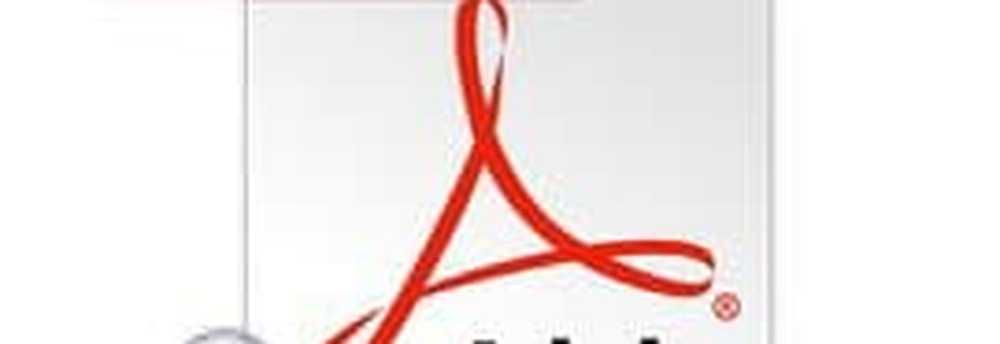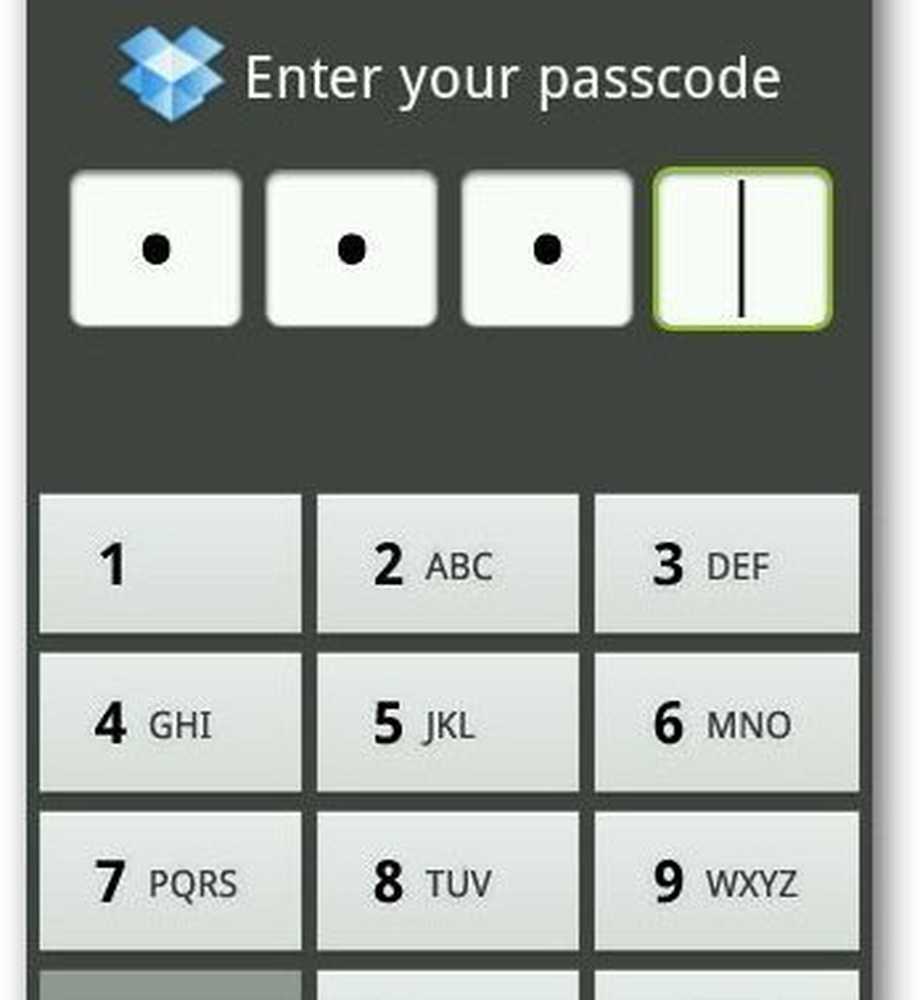Cum să protejați cu parolă notebook-ul OneNote

O nota este, fără îndoială, una dintre cele mai bune aplicații Windows atunci când este vorba de a lua notițe și de a vă salva ideile. Este o aplicație completă a notițelor care vă permite să salvați și să vă organizați toate notele, e-mailurile, paginile web, notebook-urile, secțiunile și multe altele. Știți că toate notele stocate în OneNote sunt ușor accesibile tuturor celor care folosesc PC-ul? Din fericire, există o facilitate pentru protejați notele OneNote cu o parolă.
În timp ce majoritatea utilizatorilor folosesc OneNote pentru a-și păstra notele casual, dar dacă sunteți unul dintre utilizatorii care stochează date sensibile sau confidențiale în contul dvs. OneNote, este întotdeauna sugerat să aveți o protecție cu parolă. În timp ce OneNote este o aplicație simplă și ușor de utilizat, tot trebuie să înveți elementele de bază ale utilizării aplicației OneNote în Windows 10.
În acest post, vom afla cum să protejați prin parolă notele dvs. în OneNote, cum să vă blocați toate notele dintr-o dată și cum să schimbați sau să eliminați parola din note.
Protejați cu parola notebook-ul OneNote
Rețineți că puteți adăuga protecția prin parolă numai în secțiunile dvs. și nu în notele speciale. Pentru a adăuga o protecție cu parolă, mai întâi lansați aplicația desktop OneNote și accesați secțiunea pe care doriți să o securizați. Faceți clic dreapta și selectați "Protejați parola Această secțiune " din drop-down.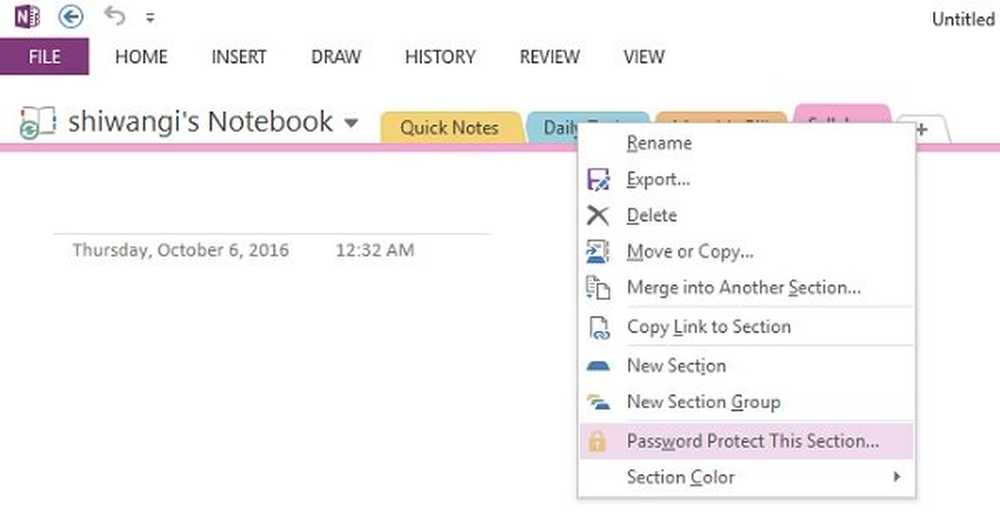
Acesta va deschide un panou de activități în partea dreaptă a ecranului. Click pe 'Seteaza parola'și introduceți parola dorită în fereastra pop-up mică, confirmați parola și ați terminat.
Rețineți că dacă vă pierdeți parola, nimeni nu vă poate ajuta să îl recuperați, nici măcar echipa de asistență tehnică Microsoft. Astfel, este recomandat să selectați cu atenție parola, să selectați ceva ușor de memorat. Ar fi o idee mai bună să notați parola undeva în cazul în care o uitați. 
Închideți toate secțiunile OneNote dintr-o dată
OneNote vă permite să închideți toate secțiunile cu un singur clic, cu o singură parolă. Faceți clic dreapta pe oricare dintre secțiunile dvs. și selectați "Protejați parola Această secțiune " din drop-down. Din panoul de activități, faceți clic pe "Blocați toate " tab. De asemenea, puteți utiliza comanda rapidă de la tastatură- Ctrl + Alt + L.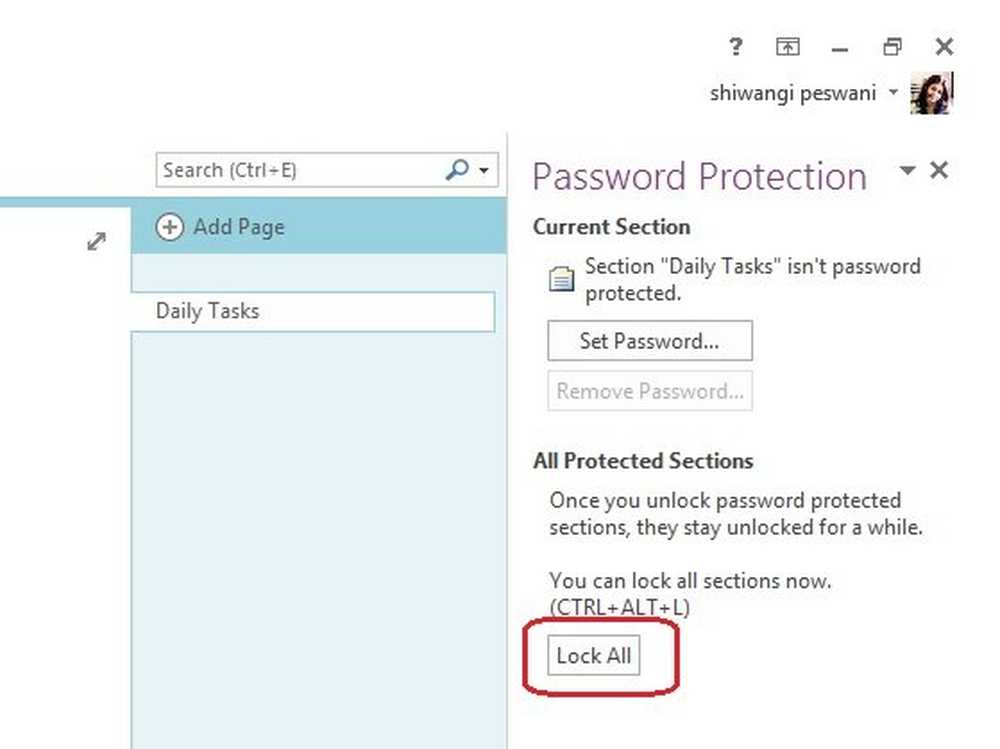
Schimbați sau eliminați parola OneNote
Pentru a modifica sau a elimina parola din oricare secțiune, faceți clic dreapta pe oricare dintre secțiunile dvs. și selectați "Protejați parola Această secțiune"din dropdown. Click pe Eliminați parola în panoul de activități. 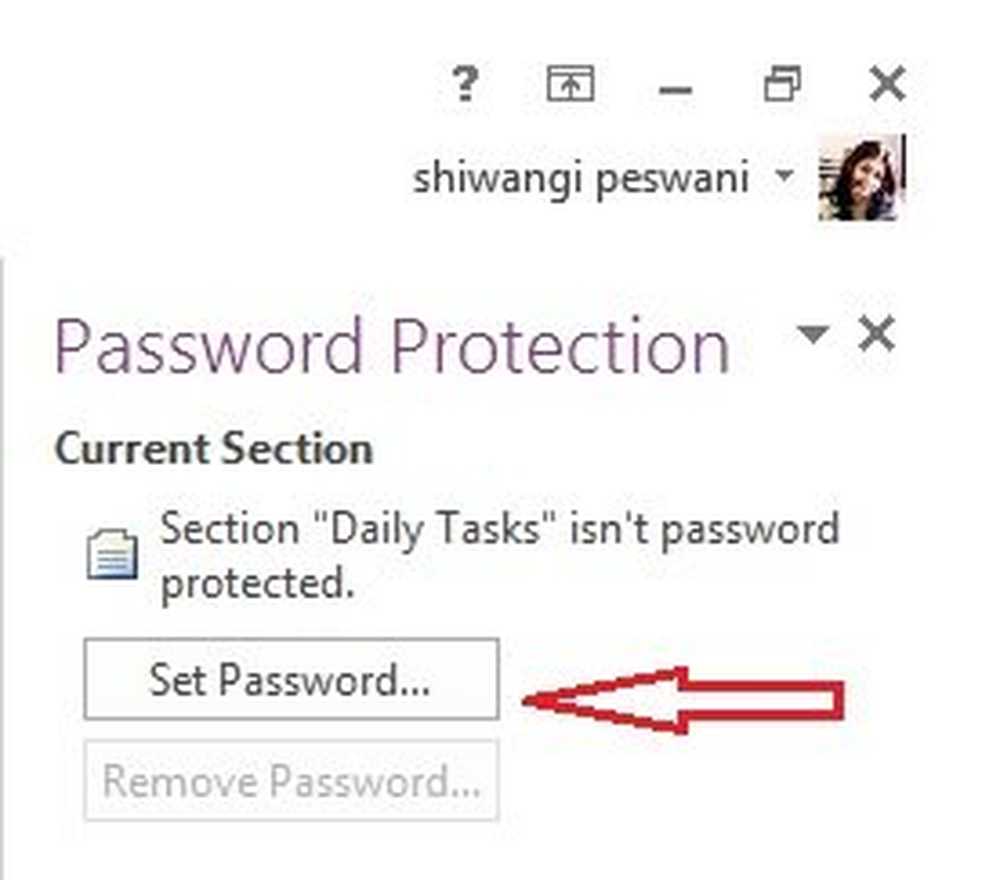
Note Protecția parolei - Setări avansate
Asta nu este tot, OneNote vă permite să ajustați setările de protecție a parolei. Din panoul din partea dreaptă, faceți clic pe Opțiuni pentru parole și accesați secțiunea Parole.

Aici puteți alege să vă blocați secțiunile în mod automat după o anumită perioadă de timp în care nu ați lucrat. Selectați ora dorită din meniul derulant și faceți clic pe O.K. De asemenea, puteți selecta secțiunile pentru a fi blocate imediat după ce navigați de la acestea sau pentru a le face temporar accesibile altor programe.
Acesta este modul în care puteți proteja prin parolă notele OneNotes cu câteva clicuri simple.